Для работы с устройствами в справочнике используются:
Все эти карточки открываются из таблицы элементов справочника .
Карточка редактирования открывается по команде и позволяет изменить атрибуты одного или нескольких существующих устройств.
Если в таблице элементов было выделено одно устройство, то открывается карточка редактирования .
В карточке редактирования всегда выводятся панели «Свойства» , «Параметры» , «Информация о программном модуле» и «Дополнительные параметры» , но общий состав панелей зависит от типа, к которому относится устройство.
Устройство может поддерживать один или несколько интерфейсов. Чтобы определить, какие интерфейсы будет поддерживать устройство, необходимо указать к какому типу устройств оно относится.
В зависимости от поддерживаемых интерфейсов в карточке могут выводиться дополнительные панели: «Раскладка» , «Форматы печати» , «Форматы дисплея покупателя» , «Форматы фискализации» , «Авторизация привилегий» , «Формат информации о клиенте» , «Авторизация оплат» , «Точка обслуживания» , «Устройства ввода» , «Принтеры» , «Дисплеи покупателя» , «Шлюз портов» , «Настройка экранных форм» , «Объекты наблюдения» . Если тип устройства позволяет поддерживать несколько интерфейсов, то в карточке выводятся все необходимые дополнительные панели.
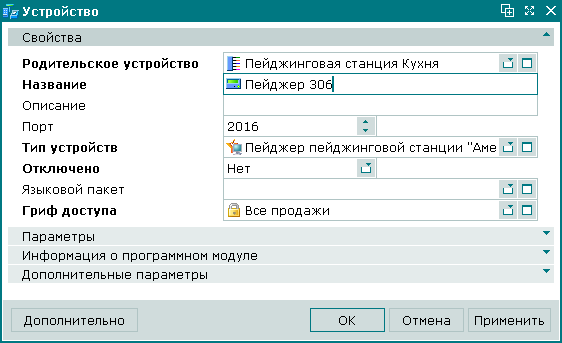
На панели «Свойства» расположены поля:
«Родительское устройство» – название загрузчика устройств или устройства (основного драйвера). Поле обязательно для заполнения.
Определяет к какому загрузчику устройств или устройству подключается данное устройство.
По умолчанию в поле отображается название загрузчика устройств или устройства, выбранного в таблице справочника .
Выбор производится в окне среди загрузчиков устройств и устройств, поддерживающих одинаковые интерфейсы.
«Название» – название устройства. Поле обязательно для заполнения.
Названия устройств используются для идентификации устройств на точках обслуживания, а также при проведении мониторинга, при видеонаблюдении, передаче заданий на устройства и просмотре протоколов работы устройств.
«Описание» – краткое текстовое описание устройства.
В этом поле можно сохранить любую дополнительную информацию.
«Порт» – номер порта, по которому осуществляется управление устройством.
В поле вносят номер TCP/IP порта, используемый для обращения к данному устройству. Значение должно быть уникальным среди устройств, подключенных к данному загрузчику.
– тип, к которому относится устройство. Поле обязательно для заполнения.
«Отключено» – признак отключения устройства. Поле обязательно для заполнения.
Выбор производится из фиксированного списка: «Да» или «Нет». Значение «Да» устанавливается в том случае, если устройство в данной конфигурации временно отключено, но его атрибуты и параметры введены в справочник.
«Языковой пакет» – языковой пакет, используемый устройством.
С помощью языкового пакета определяется, на каких языках могут выводиться диалоги при работе с устройством и формироваться сообщения (отчеты и т.п.).
«Гриф доступа» – гриф доступа, присваиваемый устройству. Поле обязательно для заполнения.
При нажатии на кнопку введенные данные заносятся в справочник, и карточка добавления закрывается. При нажатии на кнопку введенные данные заносятся в справочник без закрытия карточки.
Нажатие на кнопку закрывает карточку без ввода данных.
Карточка редактирования нескольких устройств открывается, если для редактирования в таблице были выбраны две или более записи. Название карточки редактирования изменяется на . В карточке редактирования добавляется панель со списком выбранных элементов.

При множественном выборе элементов для редактирования отображаются только те панели, которые имеются в карточках у всех выбранных элементов справочника. Если основные и/или дополнительные параметры выбранных устройств различаются, то в карточке не отображаются панели «Параметры» и/или «Дополнительные параметры» .
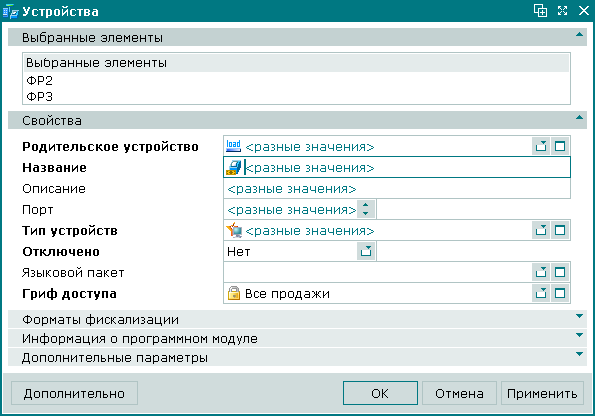
Изменения, внесенные в поля карточки, будут применены ко всем выбранным устройствам.
Назначение панелей и полей, правила их заполнения аналогичны карточке .
Карточка добавления позволяет ввести в справочник новое устройство.
Карточка открывается по команде контекстного меню таблицы элементов окна просмотра справочника.
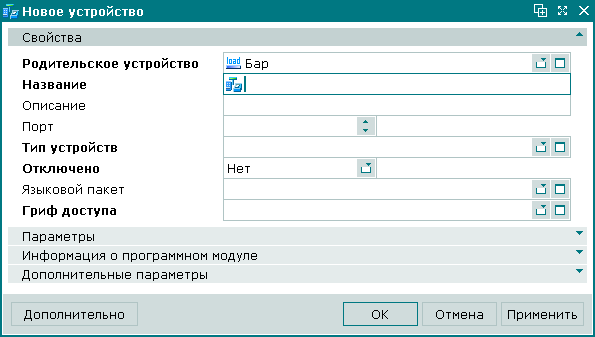
Назначение панелей и полей, правила их заполнения аналогичны карточке .